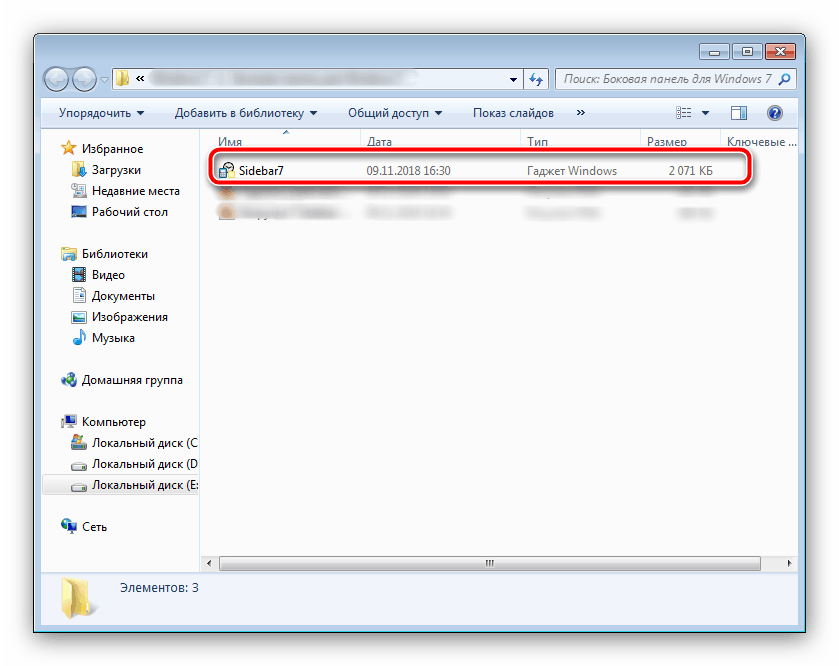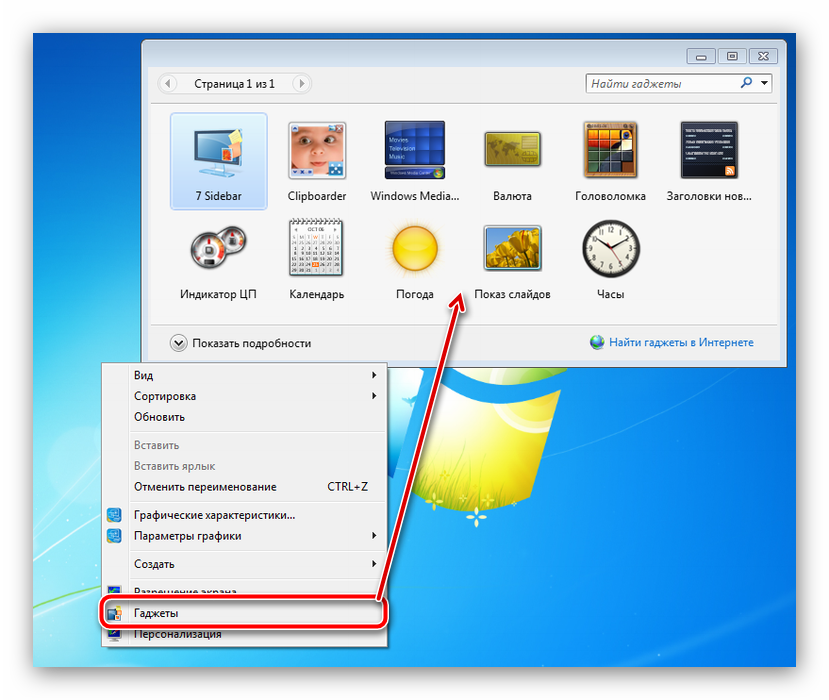الشريط الجانبي لنظام التشغيل Windows 7
كان أحد الابتكارات التي جلبها Windows Vista معها شريطًا جانبيًا يشتمل على أدوات مرئية صغيرة - أدوات متعددة الأغراض. في المقالة أدناه سنخبرك ما إذا كان من الممكن استعادة الشريط الجانبي لـ Windows 7 وما إذا كان يجب القيام به.
المحتوى
الشريط الجانبي نظرة عامة
قدر بعض المستخدمين راحة هذه الميزة ، ولكن معظم الأشخاص لم يعجبهم هذا الخيار ، وفي Windows 7 ، تم تحويل تطبيق الشريط الجانبي بواسطة مبرمجي Microsoft إلى مجموعة من الأدوات الذكية التي يتم وضعها على سطح المكتب . 
للأسف ، لم يساعد هذا التغيير أيضًا - بعد بضع سنوات ، اكتشفت شركة Microsoft وجود ثغرة في هذا العنصر ، مما أدى إلى توقف تطورها تمامًا ، وفي الإصدارات الأحدث لنظام التشغيل ، تخلت شركة ريدموند عن الشريط الجانبي وأوراق الورثة.
ومع ذلك ، فقد أعجب العديد من الأشخاص بالأدوات والشريط الجانبي: حيث يعمل هذا العنصر على توسيع وظائف نظام التشغيل أو يجعل استخدامه أكثر ملاءمة. لذلك ، دخل المطورون المستقلون في النشاط التجاري: هناك خيارات شريط جانبي بديلة لنظام التشغيل Windows 7 ، بالإضافة إلى أدوات يمكن استخدامها بدون المكون المحدد من خلال العنصر المقابل في قائمة السياق الخاصة بسطح المكتب .
العودة الشريط الجانبي على ويندوز 7
نظرًا لأنه لم يعد من الممكن الحصول على هذا المكون باستخدام الطريقة الرسمية ، يجب عليك استخدام حل لجهة خارجية. الأكثر وظيفية من هذه المنتجات المجانية تسمى 7 الشريط الجانبي. التطبيق بسيط للغاية ومريحة - بل هو الأداة التي تشمل وظائف الشريط الجانبي.
الخطوة 1: تثبيت 7 الشريط الجانبي
تعليمات التحميل والتثبيت هي كما يلي:
تحميل 7 الشريط الجانبي من الموقع الرسمي
- اتبع الرابط أعلاه. في الصفحة التي تفتح ، ابحث عن الحظر "تنزيل" في القائمة على اليمين. كلمة "تنزيل" في الفقرة الأولى من الكتلة هي رابط لتحميل شريط جانبي 7 - انقر عليه بزر الفأرة الأيسر.
- بعد اكتمال التنزيل ، انتقل إلى الدليل الذي يحتوي على الملف الذي تم تنزيله. يرجى ملاحظة أنه في تنسيق GADGET - ينتمي هذا الامتداد إلى أدوات سطح مكتب خارجية لـ Windows 7. انقر نقرًا مزدوجًا فوق الملف.
![تشغيل 7 تثبيت الشريط الجانبي لإرجاع الشريط الجانبي لـ Windows 7]()
سيظهر تحذير أمان - انقر فوق "تثبيت" . - لا يستغرق التثبيت أكثر من بضع ثوانٍ ، وبعدها يتم تشغيل الشريط الجانبي تلقائيًا.
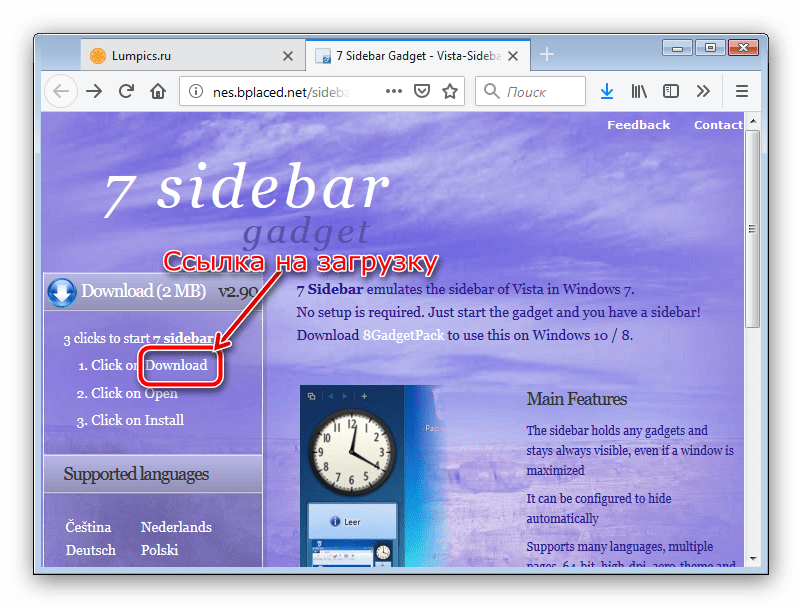
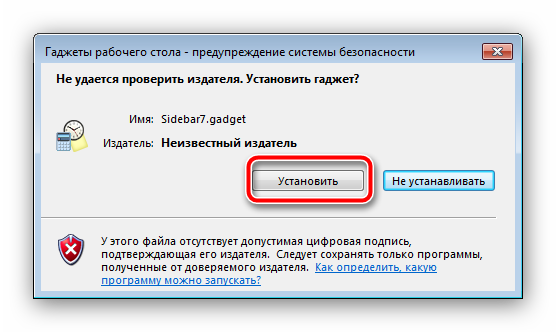
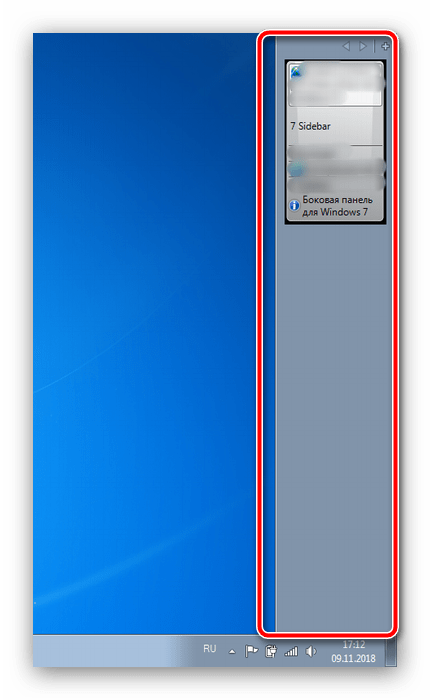
الخطوة 2: العمل مع 7 الشريط الجانبي
لا يقوم الشريط الجانبي ، الذي تمثله أداة الشريط الجانبي السبعة ، بنسخ مظهر هذا المكون وإمكاناته فقط في Windows Vista ، ولكنه يضيف أيضًا العديد من الميزات الجديدة. يمكن العثور عليها في قائمة السياق الخاصة بالعنصر: حرك المؤشر على اللوحة وانقر بزر الماوس الأيمن. 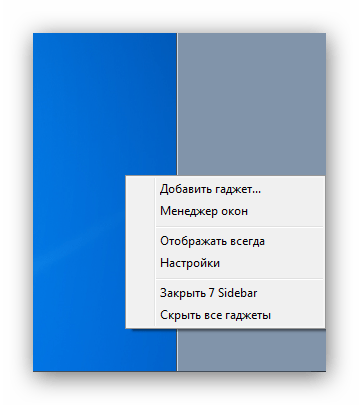
الآن النظر في كل بند بمزيد من التفصيل.
- تعد وظيفة العنصر "إضافة أداة" واضحة - يبدأ خياره في مربع حوار Windows 7 القياسي لإضافة عناصر الشريط الجانبي ؛
- خيار "مدير النوافذ" أكثر إثارة للاهتمام: يتضمن تنشيطه شريطًا جانبيًا مع رؤوس نوافذ مفتوحة يمكنك التبديل بينها بسرعة ؛
- يعمل العنصر "العرض دائمًا" على إصلاح اللوحة الجانبية ، مما يجعلها مرئية في أي ظروف.
- سنتحدث عن إعدادات التطبيق قليلاً أدناه ، ولكن دعنا الآن ننظر إلى الخيارين الأخيرين ، "إغلاق 7 الشريط الجانبي" و "إخفاء جميع الأدوات" . يؤدون نفس المهمة تقريبا - يخفون الشريط الجانبي. في الحالة الأولى ، يتم إغلاق المكون تمامًا - لفتحه ، تحتاج إلى الاتصال بقائمة السياق الخاصة بـ "سطح المكتب" ، وتحديد "الأدوات الذكية" وإضافة المكون إلى شاشة Windows الرئيسية يدويًا.
![عرض 7 الشريط الجانبي لإرجاع الشريط الجانبي في Windows 7]()
يعمل الخيار الثاني ببساطة على تعطيل عرض اللوحة والأدوات - لإعادتها مرة أخرى ، استخدم عنصر "الأدوات" في قائمة السياق الخاصة بـ "سطح المكتب" .

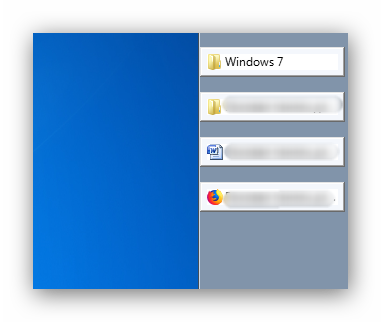
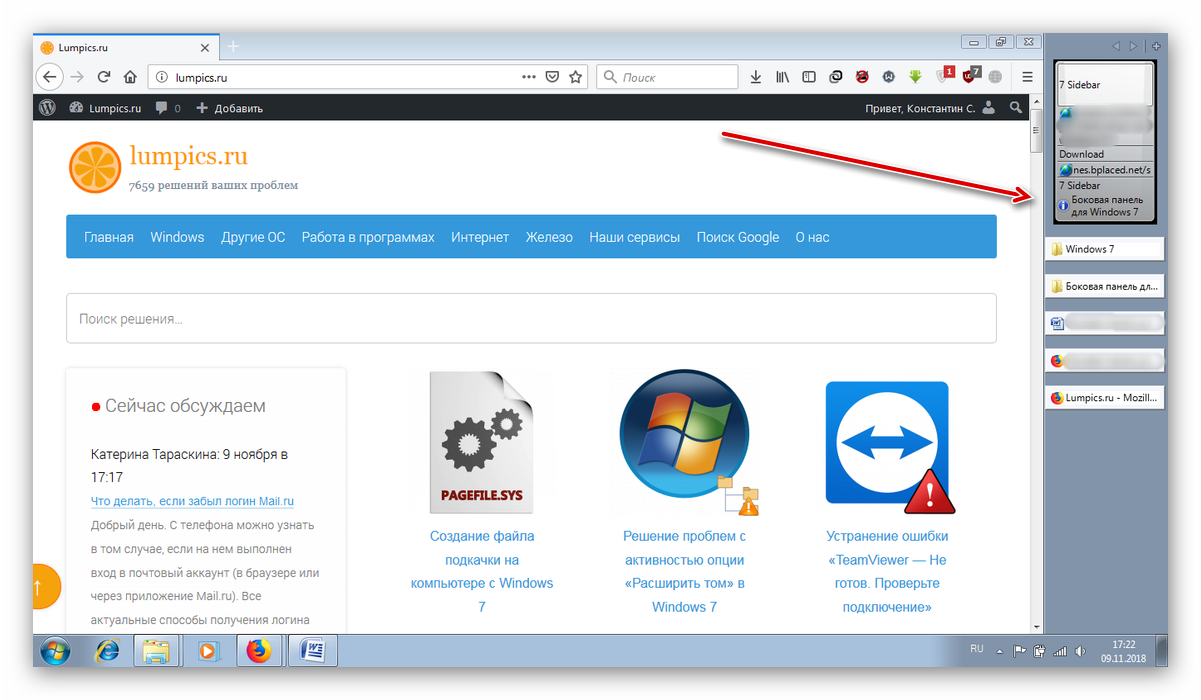
يعمل البرنامج بشكل رائع مع كل من أدوات النظام والأطراف الثالثة. كيفية إضافة أداة خارجية في Windows 7 ، يمكنك التعلم من المقالة أدناه.
مزيد من التفاصيل: كيفية إضافة أداة في نظام التشغيل Windows 7
الخطوة 3: 7 إعدادات الشريط الجانبي
يحتوي عنصر الإعدادات الخاص بقائمة السياق في الشريط الجانبي على علامات التبويب "الموقع" و "التصميم" و "حول" . يعرض الأخير معلومات حول المكوّن وهو ليس مفيدًا جدًا ، في حين يتضمن الخياران الأولان خيارات لضبط مظهر وسلوك الشريط الجانبي. 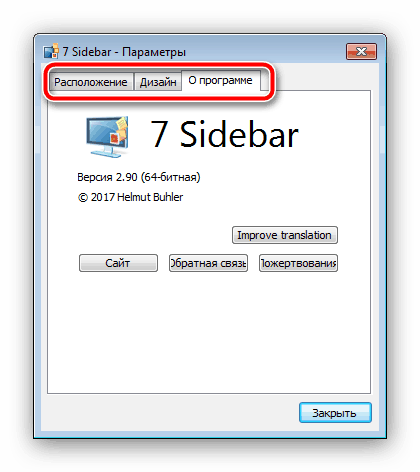
تسمح لك إعدادات الموقع بتحديد شاشة (إذا كان هناك العديد منها) ، وجانب الموقع وعرض اللوحة ، وكذلك العرض على سطح المكتب أو عند التمرير فوقها. 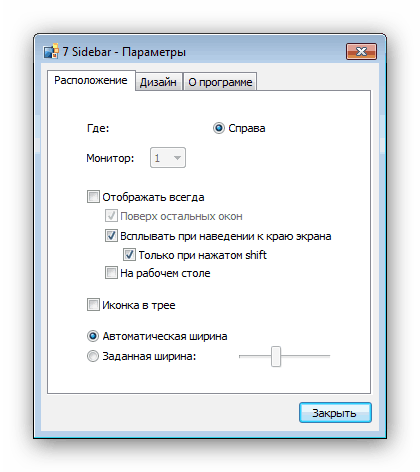
تكون علامة التبويب تصميم مسؤولة عن تعيين التجميع والتوافق بين الأدوات والشفافية والتبديل بين علامات التبويب المتعددة مع مجموعات مختلفة من الأدوات الذكية. 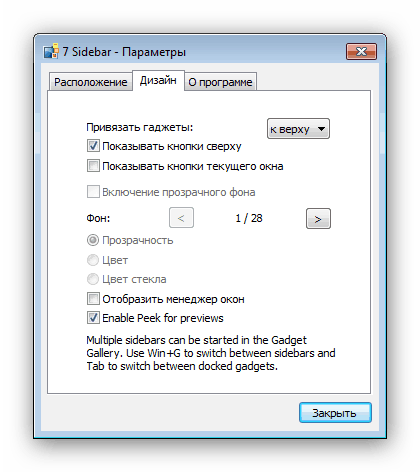
7 إزالة الشريط الجانبي
إذا كنت تحتاج إلى إزالة شريط جانبي 7 لسبب ما ، فيمكنك القيام بذلك على النحو التالي:
- استدعاء النافذة "الأدوات" وإيجادها "7 الشريط الجانبي" . انقر بزر الماوس الأيمن عليه وحدد "حذف" .
- في نافذة التحذير ، انقر أيضًا على "حذف" .
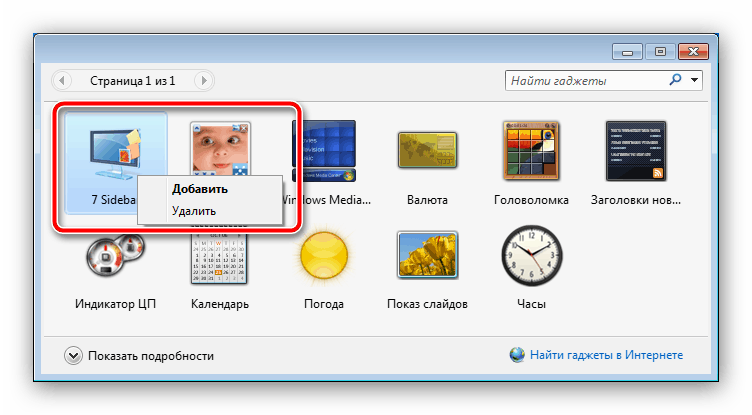
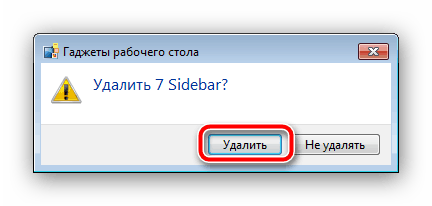
سيتم حذف العنصر دون وجود أي أثر في النظام.
استنتاج
كما ترى ، لا يزال بإمكانك إعادة الشريط الجانبي في Windows 7 ، وإن كان ذلك بمساعدة أداة جهة خارجية.